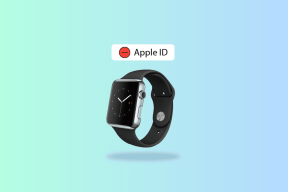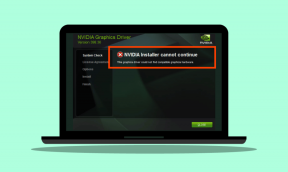6 วิธียอดนิยมในการแก้ไขคำขอ Apple Music หมดเวลาข้อผิดพลาด
เบ็ดเตล็ด / / November 29, 2021
ทั้งผู้ใช้ Android และ iOS พบ ความยากอย่างใดอย่างหนึ่ง ด้วยบริการสตรีมเพลงพื้นเมืองของ Apple ปัญหา Apple Music ทั่วไปที่เกิดขึ้นกับอุปกรณ์ iOS คือ ข้อผิดพลาด 'คำขอหมดเวลา' ที่ปรากฏขึ้นเมื่อผู้ใช้พยายามดาวน์โหลดหรือเล่นเพลง หากคุณกำลังต่อสู้กับข้อผิดพลาดนี้ เราได้ระบุสิ่งที่คุณสามารถทำได้หก (6) อย่างเพื่อขจัดปัญหานี้และสนุกไปกับมัน สตรีมมิ่งเพลงที่ไร้รอยต่อ.

ในบางครั้ง เพียงแค่ปิดและเปิดแอป Apple Music ขึ้นมาใหม่อีกครั้งก็จะทำงานได้อย่างมหัศจรรย์และขจัดข้อผิดพลาด การเปิดใช้งานข้อมูลเซลลูลาร์ของอุปกรณ์/Wi-Fi จะช่วยแก้ปัญหาได้ เนื่องจากข้อผิดพลาดนั้นส่วนใหญ่เกี่ยวข้องกับการเชื่อมต่อ สำหรับผู้ใช้บางคน การรีสตาร์ทอุปกรณ์ช่วยแก้ไขปัญหาได้ หากข้อผิดพลาด 'หมดเวลาของคำขอ' ยังคงมีอยู่หลังจากดำเนินการแก้ไขตามที่กล่าวไว้ ให้ดำเนินการตรวจสอบการแก้ไขปัญหาอื่นๆ ตามรายละเอียดด้านล่าง
1. ตรวจสอบการกำหนดค่าเราเตอร์
เราแนะนำให้ตรวจสอบการกำหนดค่าของเราเตอร์เพื่อตรวจสอบว่า Apple Music ไม่ถูกบล็อกหรือจำกัดสำหรับผู้ใช้ที่พบข้อความแสดงข้อผิดพลาดนี้ในเครือข่าย Wi-Fi เฉพาะ บริการสตรีมมิ่ง (เช่น Netflix, YouTube, Apple Music เป็นต้น) นั้น
บางครั้งขึ้นบัญชีดำ บนเราเตอร์บางตัวเพื่อควบคุมการใช้ข้อมูล หากคุณแน่ใจว่าอุปกรณ์ของคุณไม่ได้ถูกบล็อก ให้ตรวจสอบว่าการกำหนดค่าเราเตอร์ของคุณได้รับการปรับให้เหมาะสมเพื่อมอบประสิทธิภาพที่ไม่หยุดชะงักบนอุปกรณ์ iOS อ้างถึง คู่มือนี้จาก Apple เพื่อดูการตั้งค่าเราเตอร์ Wi-Fi ที่แนะนำสำหรับอุปกรณ์ Mac และ iOSหากอุปกรณ์อื่นสามารถสตรีมและดาวน์โหลดเพลงบน Apple Music โดยไม่มีข้อผิดพลาด "หมดเวลาของคำขอ" ปัญหาอาจมาจากอุปกรณ์ของคุณ ลองใช้วิธีแก้ไขปัญหาถัดไปในคู่มือนี้เพื่อแก้ไขข้อผิดพลาด
2. เปิดใช้งาน Apple Music อีกครั้ง
คุณสามารถแก้ไขปัญหานี้ได้โดยปิดใช้งาน Apple Music บนอุปกรณ์แล้วเปิดใหม่ ปิดแอพ Apple Music บนอุปกรณ์ของคุณก่อนดำเนินการต่อ
ขั้นตอนที่ 1: เปิดเมนูการตั้งค่าของอุปกรณ์และเลือกเพลง

ขั้นตอนที่ 2: สลับปุ่ม "แสดง Apple Music" รอสองสามวินาทีแล้วเปิดใหม่


การปิดใช้งาน Apple Music จะไม่ยุ่งกับบัญชี Apple Music คลังเพลง เพลย์ลิสต์ หรือเพลงที่ดาวน์โหลด คุณยังคงสามารถเล่นเพลงในแอพได้เมื่อปิดใช้งาน Apple Music ความแตกต่างที่เห็นได้ชัดเจนเพียงอย่างเดียวคือแท็บ "เรียกดู" และ "สำหรับคุณ" จะถูกซ่อนเมื่อปิดใช้งาน Apple Music


หากข้อผิดพลาด "หมดเวลาคำขอ" ยังคงปรากฏขึ้นหลังจากปิดใช้งานและเปิดใช้งาน Apple Music อีกครั้ง ให้ลองวิธีถัดไป
3. ตรวจสอบการอนุญาตข้อมูลมือถือ
มากมาย ผู้ใช้ที่ได้รับผลกระทบ ได้รายงานว่าข้อผิดพลาดนี้ส่วนใหญ่ปรากฏขึ้นในขณะที่ใช้ Apple Music กับข้อมูลเซลลูลาร์บนอุปกรณ์ของพวกเขา ในการแก้ไขปัญหานี้ ตรวจสอบให้แน่ใจว่า Apple Music ได้รับการกำหนดค่าให้ใช้ข้อมูลเซลลูลาร์ในโทรศัพท์ของคุณ สำหรับผู้ใช้ iPhone และ iPad ต่อไปนี้เป็นวิธีตรวจสอบการกำหนดค่าข้อมูลมือถือของ Apple Music
ขั้นตอนที่ 1: เปิดเมนูการตั้งค่าของอุปกรณ์และเลือกเพลง

ขั้นตอนที่ 2: เลือกข้อมูลมือถือ

ขั้นตอนที่ 3: ตรวจสอบว่าเปิดใช้งานตัวเลือกข้อมูลมือถือแล้ว นอกจากนี้ ให้ปัดสลับสำหรับตัวเลือกการสตรีมและดาวน์โหลด

4. ปิดการใช้งานข้อมูลมือถือสำหรับ Apple Music
ผู้ใช้ Apple Music บางรายที่ประสบปัญหานี้สามารถกำจัดข้อความแสดงข้อผิดพลาดได้ด้วยการปิดใช้งานข้อมูลเซลลูลาร์ทั้งระบบสำหรับแอป Apple Music

ทำตามขั้นตอนด้านล่างเพื่อดำเนินการให้เสร็จสิ้น
ขั้นตอนที่ 1: เปิดเมนูการตั้งค่าของอุปกรณ์และเลือกข้อมูลมือถือ

ขั้นตอนที่ 2: ถัดไป เลื่อนดูรายการแอพที่เข้าถึงข้อมูลมือถือของอุปกรณ์และปิด Music

ขั้นตอนที่ 3: ตอนนี้ เปิดแอพ Apple Music แอพจะแจ้งให้คุณเปิดข้อมูลมือถือสำหรับเพลงในเมนูการตั้งค่าของอุปกรณ์ จากนั้นแตะการตั้งค่าเพื่อดำเนินการต่อ

ขั้นตอนที่ 4: ค้นหาเพลงและเปิดการใช้งานข้อมูลมือถือสำหรับแอป

เปิดแอป Apple Music ขึ้นมาใหม่ แล้วคุณจะไม่พบข้อผิดพลาด "คำขอหมดเวลา" อีกต่อไป
5. รีเซ็ตการตั้งค่าเครือข่าย
เนื่องจากข้อผิดพลาดนี้ส่วนใหญ่เกิดจากปัญหาการเชื่อมต่อ การรีเซ็ตการตั้งค่าเครือข่ายของอุปกรณ์สามารถช่วยแก้ไขข้อผิดพลาดได้ อ้างถึง คำแนะนำโดยละเอียดนี้ เพื่อดูว่าคุณสามารถรีเซ็ตการตั้งค่าเครือข่ายของ iPhone/iPad ได้อย่างไร
6. ติดตั้งหรือคืนค่าการอัปเดต iOS
ผู้ใช้ Apple Music บางรายพบปัญหานี้หลังจาก อัปเดต iOS. ของอุปกรณ์ สู่เวอร์ชันใหม่ แท้จริงแล้ว ข้อผิดพลาด 'คำขอหมดเวลา' อาจเกิดจากข้อบกพร่องที่เกี่ยวข้องกับ iOS หากคุณเผชิญกับสถานการณ์ที่คล้ายคลึงกัน มีสองสิ่งที่คุณทำได้ ทั้ง ดาวน์เกรด/เลิกทำการอัปเดต iOS หรือติดตั้งสำหรับการอัปเดตที่ไม่มีข้อบกพร่องใหม่ (ไปที่การตั้งค่า > ทั่วไป > การอัปเดตซอฟต์แวร์ > ดาวน์โหลดและติดตั้ง)
ตำหนิบน Apple
บางครั้ง ข้อผิดพลาดก็มาจากจุดสิ้นสุดของ Apple หากเซิร์ฟเวอร์ Apple Music ไม่ทำงาน คุณมักจะพบกับข้อบกพร่องที่จะทำให้แอปล้มเหลวทุกครั้งที่คุณพยายามสตรีมหรือดาวน์โหลดเพลง สามารถตรวจสอบได้ สถานะของ Apple Music บน DownDetector. ถ้ามันบอกว่าเซิร์ฟเวอร์ Apple Music ไม่ทำงาน คุณจะต้องรอจนกว่า Apple จะแก้ไขปัญหาในตอนท้าย
ถัดไป: กำลังคิดที่จะยกเลิกการสมัครรับ Apple Music ของคุณหรือไม่ ตรวจสอบบทความที่เชื่อมโยงด้านล่างเพื่อเรียนรู้วิธีดำเนินการดังกล่าวบน iPhone, iPad, Android, Mac และ Windows